怎么改变存放在u盘中的课件的修改日期
更新时间:2022-01-25 15:48:48作者:xinxin
通常情况,我们在将电脑中的课件保存在u盘中的时候,往往都会有一个日期,方便用户了解到文件的信息,同时也能够让用户进行课件的分类,当然我们也可以对u盘中的课件日期进行修改,那么怎么改变存放在u盘中的课件的修改日期呢?接下来小编就来告诉大家设置方法。
具体方法:
1、首先我们打开文件属性窗口,可以看到修改时间是2019年4月11日,星期四,21:06:04,我们可以随意更改,如图所示。
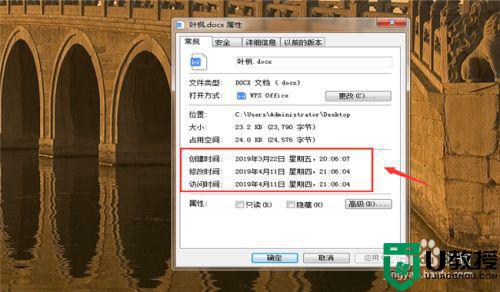
2、然后点击电脑桌面右下角的时间一下,如图所示。
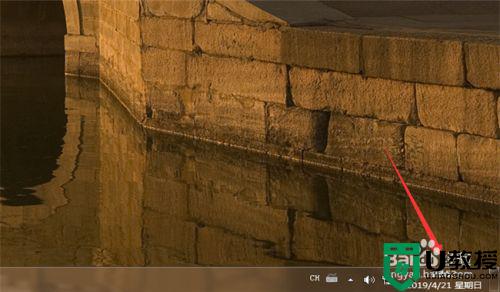
3、然后在弹出来的窗口,点击【更改日期和时间设置】,如图所示。

4、之后我们在里面点击【更改日期和时间】按钮,如图所示。

5、之后我们将里面的日期和时间更改成,想让图片修改日期变成的日期和时间,如图所示。
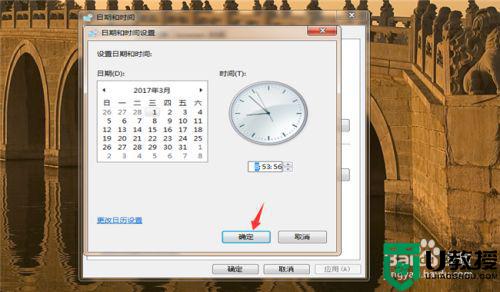
6、之后我们将要改变修改日期的文件重新保存一下,如图所示。
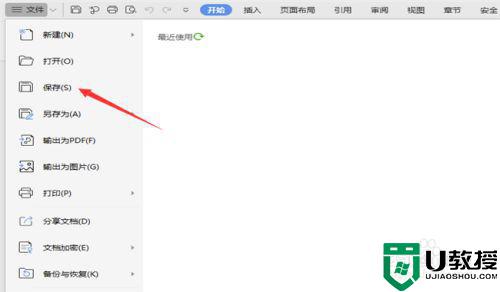
7、最后我们看一下文件的属性,可以看到文件修改日期已经改变,我们以后就这样可以随意改变文件修改日期,如图所示。
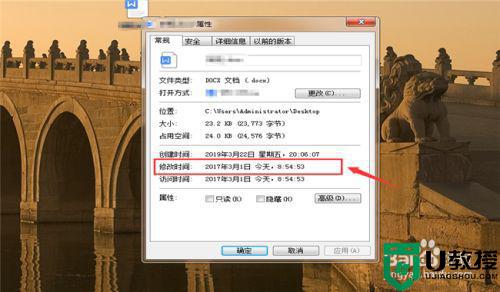
以上就是小编教大家的改变存放在u盘中的课件的修改日期设置方法了,有需要的用户就可以根据小编的步骤进行操作了,希望能够对大家有所帮助。
- 上一篇: 怎么对优盘中的某个文件夹加密 如何给优盘里的文件夹加密
- 下一篇: 怎么样在电脑上下载歌曲到u盘里

